Aug 14, 2025 • Categoría: Soluciones para Foto/Video/Audio • Soluciones probadas
Tengo un dispositivo Google Pixel y he borrado accidentalmente todas las fotos de la galería de mi teléfono. ¿Me pueden decir cómo recuperar las fotos eliminadas del Google Pixel?
Bueno, es triste que hayas perdido todas las fotos de tu Google Pixel. Pero no hay nada de qué preocuparse. Hay múltiples formas a través de las cuales puedes recuperar fotos eliminadas del Google Pixel. Lo que tienes que hacer es simplemente pasar por los métodos mencionados en este artículo y seguirlos cuidadosamente para una exitosa recuperación de datos del Google Pixel.
![]()
Parte 1. Recuperar los Datos Eliminados de Google Pixel desde la Copia de Seguridad de Google
Lo primero que puedes probar es recuperar las fotos eliminadas en Google Pixel desde la copia de seguridad de Google. Este método simplemente te permite restaurar tus datos eliminados sin la necesidad de realizar la recuperación de datos de Google Pixel. Pero para recuperar los datos con este método, debes haber tomado una copia de seguridad antes de perder los datos.
Paso 1. Haz una copia de seguridad de tus datos
Sólo tienes que ir a los "Ajustes" de tu Pixel, y luego ir a "Copia de seguridad de Google". Dentro de "Copia de seguridad de Google" verás una opción de "Copia de seguridad ahora", haz clic en la opción y configura el proceso de copia de seguridad. Esto hará una copia de seguridad de todos tus datos en la cuenta de Google vinculada.
![]()
Paso 2. Restaura tus datos
En tu Google Pixel, dirígete a Google Drive vinculado a la cuenta de Google que utilizaste para hacer la copia de seguridad de los datos. Ahora, verás que se muestran todos los datos sincronizados. Se te pedirá que elijas un dispositivo para restaurar los datos, elige tu teléfono Google Pixel y haz clic en restaurar. Esto restaurará todos tus datos eliminados.
![]()
Parte 2. Recuperar Fotos Eliminadas en Google Pixel con la Ayuda de dr.fone en Android
En caso de que, no haber realizado una copia de seguridad de los datos de tu dispositivo antes de que se eliminaran, entonces no podrás recuperarlos a través de tu copia de seguridad. Ahora, la única opción que te queda es utilizar una herramienta de recuperación de datos en el Google Pixel. En este momento dr.Fone es la mejor herramienta de recuperación para todos los teléfonos Android. Es compatible con casi todos los dispositivos Android y otros, entonces la recuperación se puede utilizar para tareas como la copia de seguridad, transferencia, reparación, desbloquear, etc. Es una herramienta extremadamente potente y confiable que puedes utilizar para recuperar fotos borradas del Pixel.
Las mejores características de la herramienta de recuperación de Android dr.Fone:
- Es compatible con más de 6.000 dispositivos Android de compañías como Samsung, OnePlus, MI, OPPO, Vivo, Nokia, Moto, Google, etc.
- Puede ayudarte a recuperar todo tipo de datos como archivos de video, archivos de audio, documentos, archivos zip, contactos, mensajes, registros de llamadas, etc.
- Te permite recuperar datos de un teléfono dañado.
- Te proporciona características para realizar la recuperación seleccionada para el tipo de datos.
- Puede recuperar datos eliminados del teléfono por cualquier motivo. Además, puede recuperar datos de los dispositivos no rooteados.
- Te permite recuperar datos del almacenamiento interno de tus dispositivos Android. También puede recuperar datos borrados de la tarjeta SD de tu teléfono.
Guía del usuario para recuperar fotos eliminadas en el Google Pixel:
Preparativos:
Para recuperar las fotos eliminadas del Google Pixel, primero se requiere que conectes tu teléfono Pixel a la computadora. Para ello, puedes utilizar un cable USB compatible, asegúrate de que la conexión es estable y se mantiene sin interrupciones. Una vez conectado, accede a las opciones de conexión USB de tu teléfono a través del panel de notificaciones y elige la opción " Transferir archivos". Esto permitirá a tu computadora acceder a los datos de tu teléfono Pixel.
![]()
Paso 1. Ahora, para recuperar las fotos eliminadas o cualquier otro tipo de datos en el Google Pixel, se te pedirá que instales Dr.Fone en tu sistema. Simplemente navega hasta el sitio web de dr.Fone y haz clic en el botón "Descargar Gratis" que verás. Descarga la versión para Mac o Windows según tu sistema e instálala en tu computadora.
Paso 2. Inicia la herramienta dr.Fone en tu sistema y dirígete a la primera ventana. La primera ventana tendrá varias opciones como Recuperar, Transferir, Reparar, Borrar, etc. Elige la opción "Recuperar" entre ellas para proceder.

Paso 3. dr.Fone se conectará a tu teléfono Pixel conectado y te mostrará todos los tipos de datos que puedes recuperar en el panel izquierdo de la siguiente ventana. Verás todos los tipos de datos listados allí como contactos, mensajes, documentos, galerías, etc. Selecciona todos los tipos que deseas recuperar de tu teléfono Pixel y luego haz clic en "Siguiente".
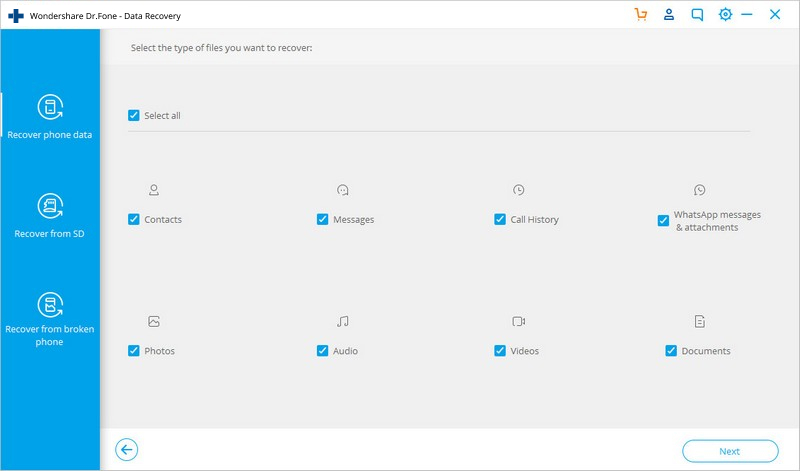
Paso 4. En la siguiente ventana, el programa te dará dos opciones, "Escanear Archivos Eliminados", "Escanear Todos los Archivos". La segunda opción escaneará todos los archivos de tu teléfono Pixel y tomará más tiempo que la primera opción que escaneará sólo los archivos eliminados. Selecciona la opción según tu necesidad y haz clic en "Iniciar".
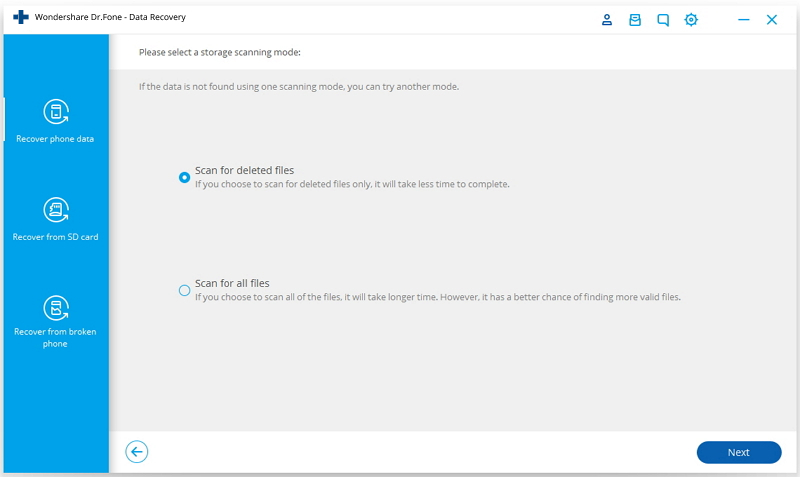
Paso 5. Una vez que el escaneo haya terminado, verás todos los archivos eliminados de tu Pixel listados en la nueva ventana. Puedes previsualizar todas las fotos eliminadas para recuperar en tu Google Pixel. Ahora, tienes que seleccionar todos los archivos que quieres recuperar y hacer clic en "Recuperar". Esto restaurará las fotos eliminadas del Google Pixel en tu computadora.
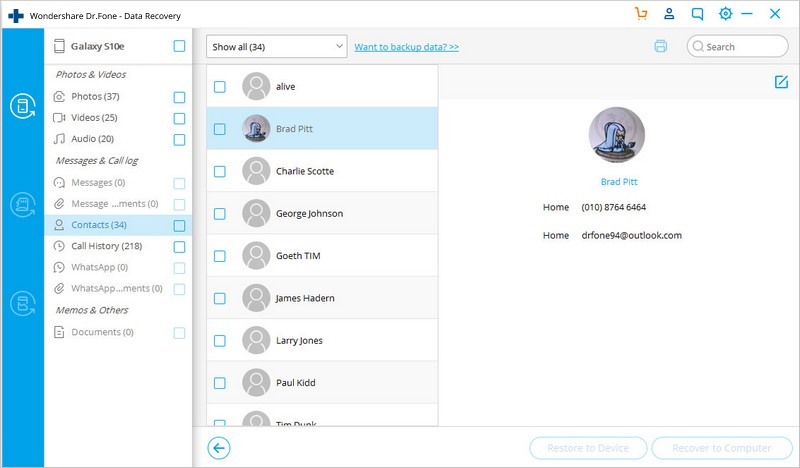
Parte 3. Recuperar Fotos en Google Pixel desde la Tarjeta SD Usando la Herramienta de Recuperación de Datos Recoverit
Otra herramienta que puedes utilizar como alternativa a dr.Fone es la herramienta de recuperación de datos Recoverit. Recoverit también puede recuperar todos los datos eliminados de la tarjeta SD de tu Google Pixel. Sin embargo, a diferencia de dr.Fone no puede recuperar datos del almacenamiento interno del teléfono. Recoverit es compatible con Windows y Mac. Puedes recuperar fotos eliminadas del google pixel y todos los demás tipos de datos usando la herramienta Recoverit.
Recoverit - El Mejor Programa de Recuperación
Las mejores características de la herramienta de recuperación de datos Recoverit:
- Te permite recuperar los datos eliminados de tu teléfono a través de Windows PC o Mac.
- Mediante el uso de Recoverit, puedes recuperar fotos eliminadas en Google Pixel desde cualquier escenario.
- Recoverit te da el poder de recuperar archivos borrados de todo tipo de dispositivos como PC, Mac, teléfonos, discos duros, tarjetas SD, unidades USB, cámaras, etc.
- Recoverit te permite realizar una recuperación selectiva permitiéndote elegir el tipo de archivo específico o la ruta de archivo durante el escaneo. También puedes obtener una vista previa de todos los archivos escaneados antes de la recuperación.
- Recoverit viene con una potente función de recuperación de arranque, mediante la cual puedes recuperar tus datos de una computadora dañada.
Video: ¿Cómo Recuperar Datos Perdidos?
Esperamos que uno de estos múltiples métodos pueda ayudarte en la recuperación de fotos borradas del Google Pixel. Ambas herramientas de recuperación de datos de Google Pixel mencionadas anteriormente vienen con una gran cantidad de configuraciones y características. Por lo tanto, en caso de que no estés satisfecho con la recuperación, simplemente puedes configurar el proceso de escaneo un poco más para obtener mejores resultados.
Recuperar Fotos/Videos/Audios
- Recuperar Fotos
- Softwares gratis para recuperar fotos.
- Recuperar fotos de tarjeta de memoria.
- Recuperar fotos de Facebook eliminadas
- Recuperar fotos borradas de Instagram
- Recuperar Videos
- Recuperar Cámaras
- Recuperar datos perdidos de cámara.
- Recuperar fotos de cámara Nikon.
- Recuperar fotos borradas de cámara digital
- Recuperar de Canon EOS
- Recuperar Audios





Alfonso Cervera
staff Editor